CSRの作成方法 Plesk7,8
CSR作成手順 (Plesk 7もしくは8)
1.事前に、以下の情報を、英語【使用可能文字:半角英数字、カンマ( , )、ピリオド( . )、ハイフン( – )、アンダースコア( _ )】で準備しておきます。・証明書を申請する組織の組織名、部署名
・証明書を申請する組織の所在地(都道府県、市区町村)
・コモンネーム、連絡先メールアドレス
1.事前に、以下の情報を、英語【使用可能文字:半角英数字、カンマ( , )、ピリオド( . )、ハイフン( – )、アンダースコア( _ )】で準備しておきます。・証明書を申請する組織の組織名、部署名
・証明書を申請する組織の所在地(都道府県、市区町村)
・コモンネーム、連絡先メールアドレス
2.CSR作成の準備
(1)Pleskのコントロールパネルに管理者権限でログオンします。
(2)左メニューの「ドメイン」メニューを選択します。
(3)CSRを作成したいドメインをクリックします。

(4)サービス中の「証明書」アイコンをクリックします。

(5)「証明書を追加」をクリックします。
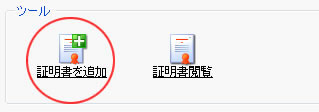
3.サブジェクト情報の入力
入力画面が表示されますので、以下のように入力します。
例)住所:東京都港区港南4-7-8 5F、会社名:株式会社 エムアンドティーテクノロジーが申し込む場合
(1)証明書名:証明書画面に表示される証明書名を任意でつけます(必須入力)
(2)ビット数:暗号化強度は2048を選択(必須入力)
(3)国:ドロップダウンメニューより選択(必須入力)
(4)州:都道府県名(必須入力)
(5)都市:市区町村名(必須入力)
(6)組織名:証明書を取得する組織名(必須入力)
(7)部課名:部署名(省略可能)
(8)ドメイン名:コモンネーム(必須入力)
(9)E-Mail:連絡先のメールアドレス(必須入力)
入力画面が表示されますので、以下のように入力します。
例)住所:東京都港区港南4-7-8 5F、会社名:株式会社 エムアンドティーテクノロジーが申し込む場合
(1)証明書名:証明書画面に表示される証明書名を任意でつけます(必須入力)
(2)ビット数:暗号化強度は2048を選択(必須入力)
(3)国:ドロップダウンメニューより選択(必須入力)
(4)州:都道府県名(必須入力)
(5)都市:市区町村名(必須入力)
(6)組織名:証明書を取得する組織名(必須入力)
(7)部課名:部署名(省略可能)
(8)ドメイン名:コモンネーム(必須入力)
(9)E-Mail:連絡先のメールアドレス(必須入力)
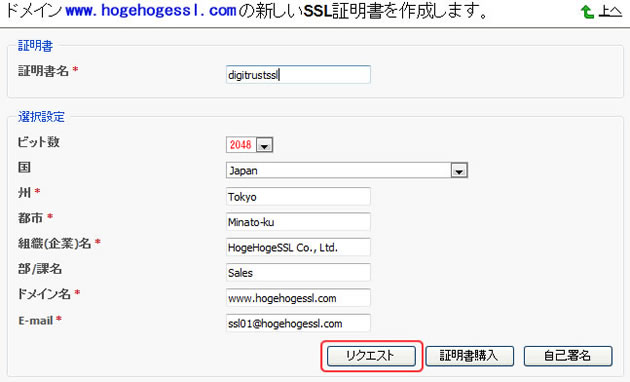
4.入力内容の確認と、CSR作成要求 入力内容を確認したならば、「リクエスト」ボタンをクリックします。
5.CSRファイル作成完了
(1)証明書の一覧に、上記で入力した証明書名が表示されていますので、クリックして開きます。
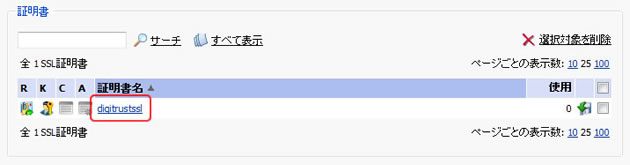
(2)表示された内容の
—–BEGIN CERTIFICATE REQUEST—–
から
—–END CERTIFICATE REQUEST—–
までを全てコピーします。
—–BEGIN CERTIFICATE REQUEST—–
から
—–END CERTIFICATE REQUEST—–
までを全てコピーします。
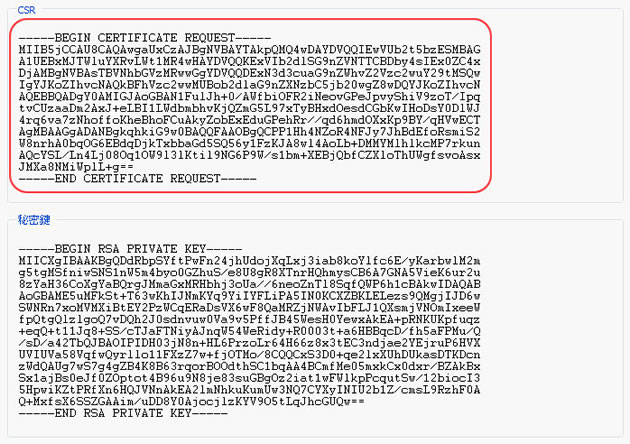
(3)EcoCert申請画面のCSRに貼り付けます。
※このサイトに記載されている情報により生じた如何なる損害に関しましても、当社は一切の責任を負いませんので予めご了承ください。